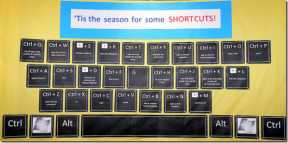როგორ შევცვალოთ წარწერების ფერი YouTube-ზე ტელეფონზე და კომპიუტერზე
Miscellanea / / November 29, 2021
ყველა ტელეფონი, კომპიუტერი, ტაბლეტი, სტრიმერი და სხვა აჩვენებს სუბტიტრებს მსგავსი ფორმატით. თქვენ იხილავთ თეთრ ტექსტს შავ ფონზე, განსხვავებული გამჭვირვალობით. თუმცა, ყველა არ არის ასეთი ფორმატის მოყვარული, განსაკუთრებით მოხუცები. რა მოხდება, თუ ვინმეს სურს შეცვალოს სუბტიტრების ფერი ზოგიერთ აპზე, როგორიცაა YouTube? როგორ აკეთებს ამას? იპოვეთ პასუხი ამ პოსტში.

სუბტიტრებს ბევრი უპირატესობა აქვს. ისინი მოსახერხებელია, როდესაც არ იცნობთ ვიდეოს ენას. ისინი ასევე სასარგებლოა, თუ გაგიჭირდებათ აქცენტის გაგება. და ბოლოს, თუ ვინმეს სმენის სირთულეები აქვს, წარწერები გამოდგება სამაშველოში. ყველა ამ უპირატესობას აზრი არ ექნება, თუ ადამიანს არ შეუძლია სწორად წაიკითხოს სუბტიტრები.
ამ პოსტში ჩვენ გეტყვით როგორ შეცვალეთ ფერი და წარწერების სხვა ასპექტები YouTube-ისთვის Android-ზე, iOS-სა და კომპიუტერზე. ჩვენ ასევე აღვნიშნეთ რამდენიმე გამოსწორება, თუ თქვენს სუბტიტრებთან დაკავშირებული პრობლემები გაქვთ, როგორიცაა ნაცრისფერი სუბტიტრები ან სუბტიტრები დაბალი კონტრასტის მქონე. Დავიწყოთ.
როგორ შევცვალოთ YouTube წარწერის ფერი კომპიუტერზე
აქ მოცემულია ნაბიჯები კომპიუტერზე YouTube-ის ვებსაიტზე სუბტიტრების შესაცვლელად.
Ნაბიჯი 1: გაუშვით YouTube ვებსაიტი და გახსენით ნებისმიერი ვიდეო.
ნაბიჯი 2: ვიდეოზე დააწკაპუნეთ პარამეტრების ხატულაზე. შემდეგ დააჭირეთ სუბტიტრებს/CC.

ნაბიჯი 3: დააწკაპუნეთ ოფციებზე.

ნაბიჯი 4: აქ შეგიძლიათ დააკონფიგურიროთ ყველაფერი, რაც დაკავშირებულია თქვენს სუბტიტრებთან, როგორიცაა ფერი, შრიფტი, ფონის ფერი და ა.შ. დააწკაპუნეთ შრიფტის ფერზე თქვენი სუბტიტრების ფერის შესაცვლელად.

ასევე სახელმძღვანელო ტექ
როგორ შევცვალოთ YouTube ფერის წარწერები YouTube-ზე Android-ისთვის
Ნაბიჯი 1: გაუშვით YouTube აპი თქვენს Android ტელეფონზე და შეეხეთ პროფილის სურათის ხატულას ზედა ნაწილში.

ნაბიჯი 2: შეეხეთ პარამეტრებს.

ნაბიჯი 3: შეეხეთ წარწერებს.

ნაბიჯი 4: შეეხეთ წარწერის სტილს. თქვენ ნახავთ სხვადასხვა წინასწარ გენერირებულ წარწერის სტილს. თუ მოგწონთ რომელიმე მათგანი, შეეხეთ მასზე გამოსაყენებლად.


გარდა ამისა, დააწკაპუნეთ Custom. გამოვლინდება პერსონალიზაციის ვარიანტების ახალი ნაკრები. შეცვალეთ ისინი თქვენი უპირატესობის მიხედვით.

თუ ყურადღებით შეამჩნევთ ზემოთ მოცემულ ეკრანის სურათებში, პარამეტრები არ არის YouTube-დან. ისინი თქვენი Android ტელეფონის არიან. ასე რომ, დიახ, YouTube-ის სუბტიტრები ან წარწერები დაკავშირებულია თქვენი ტელეფონის პარამეტრებთან. და როდესაც თქვენ შეცვლით მათ, ისინი შეიცვლება ყველასთვის აპები თქვენს ტელეფონზე.
თქვენ შეგიძლიათ პირდაპირ შეხვიდეთ სუბტიტრების ან წარწერის პარამეტრებზე თქვენი ტელეფონის პარამეტრებზე გადასვლით. შემდეგ გადადით ხელმისაწვდომობაზე. შეეხეთ სუბტიტრებს ან სუბტიტრებს. თუ ეს ვარიანტი პირდაპირ მიუწვდომელია, შეეხეთ მოსმენას, შემდეგ სუბტიტრს.


როგორ შევცვალოთ YouTube ფერის წარწერები YouTube-ზე iOS-ისთვის
iOS-ზე სუბტიტრების პერსონალიზაციის პარამეტრები დაკავშირებულია თქვენს ტელეფონთან. თქვენ უნდა შეცვალოთ ის პირდაპირ თქვენი ტელეფონის პარამეტრებში. ამისათვის მიჰყევით ამ ნაბიჯებს:
Ნაბიჯი 1: გახსენით პარამეტრები თქვენს iPhone-ზე და გადადით General-ზე.

ნაბიჯი 2: შეეხეთ ხელმისაწვდომობას.

ნაბიჯი 3: გადადით ქვემოთ და შეეხეთ სუბტიტრებსა და წარწერებს მედია განყოფილებაში.

ნაბიჯი 4: შეეხეთ სტილს. აირჩიეთ თქვენი სუბტიტრების ტიპი მოცემული ვარიანტებიდან ან შეეხეთ ახალი სტილის შექმნას თქვენი უპირატესობის მიხედვით მოსარგებად.

ასევე სახელმძღვანელო ტექ
შეასწორეთ YouTube სუბტიტრების ნაცრისფერი გამოჩენა
თუ შეამჩნევთ ნაცრისფერ სუბტიტრებს YouTube-ზე, რომლებიც ძნელად იკითხება, შეგიძლიათ გაასწოროთ ის ორი გზით.
მეთოდი 1: შეცვალეთ შრიფტის გამჭვირვალობა ან ფონი
ამ მეთოდით გაიმეორეთ ზემოთ აღნიშნული ნაბიჯები თქვენი სუბტიტრების ფერის შესაცვლელად. სუბტიტრების ცვლილებების ეკრანზე შეეხეთ შრიფტის გამჭვირვალობას. გაზარდეთ იგი 100%-მდე. ანალოგიურად, შეცვალეთ ფონის ფერი, თუ პრობლემა შენარჩუნებულია. მუშაობს როგორც კომპიუტერზე, ასევე მობილურ მოწყობილობებზე.

მეთოდი 2: სუბტიტრების პერსონალიზაციის გადატვირთვა
ამ მეთოდით, თქვენ უნდა გადატვირთოთ ყველა პერსონალიზაცია, რომელიც თქვენ გააკეთეთ თქვენს სუბტიტრებზე. თქვენ არ გჭირდებათ ამის გაკეთება ხელით.
აი, როგორ უნდა მოიქცეთ სხვადასხვა მოწყობილობებზე.
სუბტიტრების გადატვირთვა კომპიუტერზე
ამისათვის გაიმეორეთ ნაბიჯები, როგორც ეს ნაჩვენებია კომპიუტერზე სუბტიტრების პერსონალიზაციის ეკრანის გასახსნელად. ანუ დააკლიკეთ Settings ხატულას ვიდეოზე, გადადით Subtitles > Options. ოფციებში გადადით ქვემოთ და დააწკაპუნეთ გადატვირთვაზე.

სუბტიტრების გადატვირთვა Android-ზე და iOS-ზე
Android-ზე და iOS-ზე, ისევ გაიმეორეთ ნაბიჯები სუბტიტრების პერსონალიზაციის გასახსნელად, როგორც ეს ნაჩვენებია ზემოთ. შემდეგ, თქვენ უნდა აირჩიოთ ნაგულისხმევი სუბტიტრების სტილი. Android-ზე აირჩიეთ აპის ნაგულისხმევი გამოყენება, ხოლო iOS-ზე აირჩიეთ გამჭვირვალე ფონი.
ბონუს რჩევა: დაამატეთ წარწერა თქვენს ვიდეოებს
თუ YouTube-ზე კონტენტის ახალი შემქმნელი ხართ, უნდა იფიქროთ იმაზე, თუ როგორ ჩნდება სუბტიტრები YouTube-ზე. კარგად, თქვენ თავად უნდა დაამატოთ ისინი. თუ შემქმნელს არ დაუმატებია ისინი, მაშინ YouTube ავტომატურად გამოიმუშავებს სუბტიტრებს, სადაც ეს შესაძლებელია. გაარკვიეთ როგორ დაამატეთ სუბტიტრები თქვენს YouTube ვიდეოებს მაშინაც კი, რაც თქვენ ატვირთავთ მათ.
ასევე სახელმძღვანელო ტექ
ცვლილება აქ არის
ვიმედოვნებთ, რომ თქვენ მოახერხეთ წარწერის ფერის შეცვლა YouTube-ზე. სუბტიტრების ფერის შეცვლა ნაგულისხმევი შავიდან თეთრზე მუქ ფერზე ეხმარება ადამიანებს, რომლებსაც მხედველობის პრობლემები აქვთ. თქვენ ასევე შეგიძლიათ ექსპერიმენტი მუქი რეჟიმი Google აპებში და ნახე, ჯდება თუ არა.
Შემდეგი: გაინტერესებთ YouTube-ის ყურება, სანამ თქვენს მოწყობილობაზე სხვა სამუშაოს აკეთებთ? შეიტყვეთ როგორ გააკეთოთ ეს Android-ზე, iOS-სა და PC-ზე შემდეგი ბმულიდან.